MP4 到 M4A 转换的分步说明
当您想从视频文件中提取音频以便在各种设备上播放时,将 MP4 转换为 M4A 是一个实用的解决方案。M4A 文件广泛用于音乐、播客或有声读物。无论您使用的是 Windows、Mac 还是在线平台,都有多种方法可以高效地进行此类转换。本指南将引导您使用最佳工具并逐步说明如何在任何平台上无缝地将 MP4 转换为 M4A。
指南列表
为什么要将 MP4 转换为 M4A 格式? 将 MP4 转换为 M4A 的最兼容方法 [Windows 系统] 如何通过 Handbrake 将 MP4 转换为 M4A [适用于 Mac] 如何使用 iTunes 将 MP4 转换为 M4A [在线]如何使用 FreeConvert 将 MP4 转换为 M4A为什么要将 MP4 转换为 M4A 格式?
对于想要从视频文件中提取音频的人来说,将 MP4 转换为 M4A 是一种常见的做法。虽然 MP4 是一种功能多样且兼容性高的格式,但作为一种专注于音频的文件格式,M4A 对于一些对音频有特殊追求的人来说也具有一些独特的优势。例如,许多人选择使用 M4A 格式来创建音乐库、播客和有声读物,以确保跨平台无缝播放。
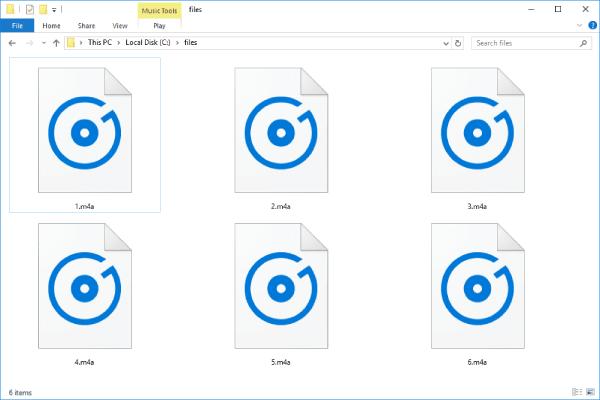
将 MP4 转换为 M4A 的主要原因之一是文件大小优化。由于 M4A 文件仅包含音频,因此其大小比 MP4 小得多。这使得它们非常适合节省设备存储空间,同时保留高质量的音频。尤其是如果您是 Apple 用户,您会发现设备中使用的各种媒体应用程序(包括 iTunes、QuickTime 等)都为 M4A 提供了强大的支持。
将 MP4 转换为 M4A 的最兼容方法
如果有一个功能强大、兼容性最高的工具可以帮助您将 MP4 转换为 M4A,那么 AnyRec Video Converter 它无疑是最可靠的选择之一,因为它兼容 Windows 和 Mac,是跨平台用户的便捷之选。无论您处理单个文件还是批量视频,AnyRec 视频转换器都能确保快速有效的结果,且不会影响音频质量。
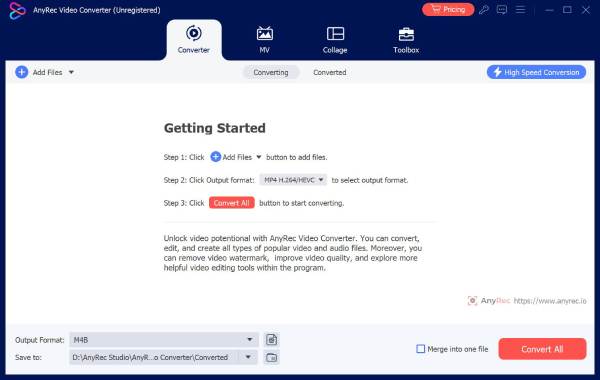
如果您对原始 MP4 文件的音效不满意,还可以通过多种方式调整其音效。例如,消除背景噪音的功能可以让您的音频更清晰。对于高级用户,AnyRec 视频转换器提供了可自定义的设置,可以微调比特率、采样率和声道配置等音频参数。

超级硬件允许您在不到一秒的时间内将 MP4 转换为 M4A。
消除背景噪音,享受清晰的 M4A 音效。
使您能够编辑声音效果以获得更好的音频体验。
提供高质量、小尺寸的转换后的 M4A 文件,以便于共享。
安全下载
安全下载
步骤1。启动 AnyRec 视频转换器,然后点击“添加文件”按钮,导入 MP4 文件并转换为 M4A 格式。您也可以同时拖放一批文件。

第2步。点击“全部转换为”按钮。在“音频”选项卡下,点击“M4A”按钮,选择M4A作为输出格式。你还可以调整质量、采样率、声道等。

第 3 步。最后,单击“全部转换”按钮将原始 MP4 转换为 M4A 格式并导出 M4A 文件。

[Windows 系统] 如何通过 Handbrake 将 MP4 转换为 M4A
对于 Windows 用户来说,HandBrake 也是一个不错的选择。作为一款流行的开源视频和音频转换工具,HandBrake 在文件格式转换方面非常灵活,例如将 MP4 转换为 M4A 或 将 M4A 转换为 MP3。尽管 HandBrake 主要是一个视频转码器,但它可以通过从视频文件中提取音轨来有效地将 MP4 转换为 M4A。
步骤1。启动 Handbrake 并单击“源”按钮导入您的 MP4 文件以转换为 M4A。
第2步。单击“输出设置”按钮,然后单击“M4A”按钮选择它作为输出格式。
第 3 步。单击“浏览”按钮开始从 MP4 到 M4A 的转换过程并导出 M4A 文件。
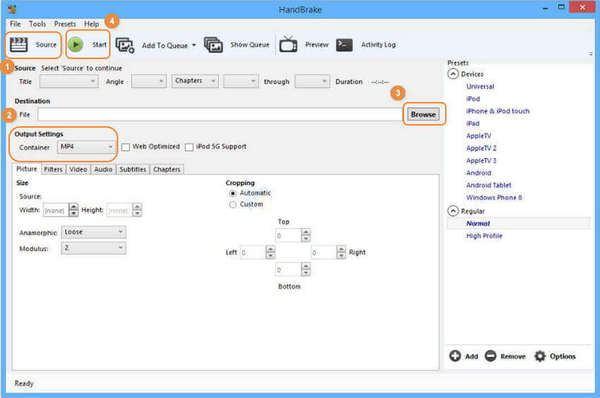
[适用于 Mac] 如何使用 iTunes 将 MP4 转换为 M4A
对于 Mac 用户,内置的 iTunes 还可以帮助您处理基本的音频和视频转换,包括将 MP4 转换为 M4A。尽管 iTunes 最初设计为媒体库和播放工具,但它提供了一种直接从 MP4 文件中提取音频并将其保存为 M4A 格式的方法。
步骤1。在 Mac 上启动 iTunes,然后单击“编辑”按钮,再单击“偏好设置...”按钮。
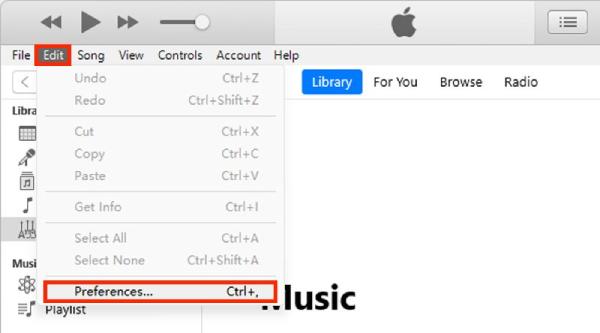
第2步。单击“导入设置...”按钮,然后单击“Apple Lossless Encoder”按钮。
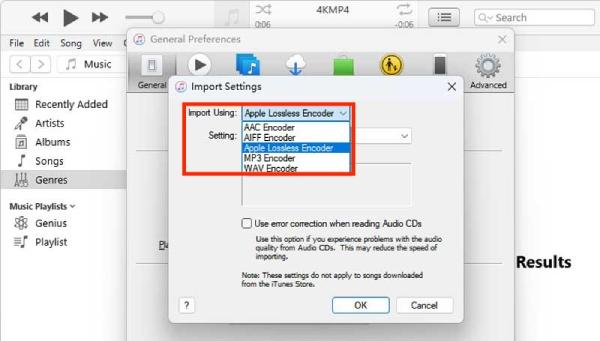
第 3 步。现在,在 iTunes 主界面上,单击“文件”按钮,然后单击“转换”按钮。最后,单击“转换为 Apple Lossless...”按钮。
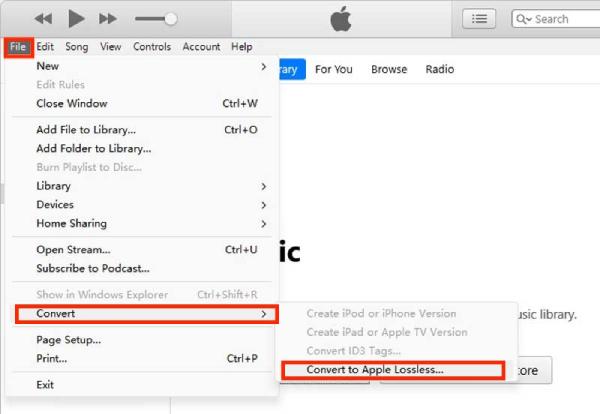
[在线]如何使用 FreeConvert 将 MP4 转换为 M4A
对于那些正在寻找基于网络的 MP4 转 M4A 转换器的人来说,FreeConvert 是一个不错的选择。您可以直接访问其官方网站,无需任何应用软件即可将 MP4 转换为 M4A,尽管它的转换功能相对有限。尽管如此,FreeConvert 作为一款在线 MP4 转换器仍然是一款不错的选择。
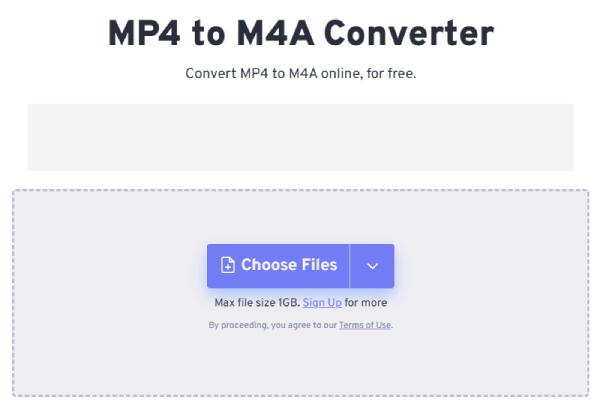
结论
总而言之,对于想要提取高质量音频用于各种用途的人来说,将 MP4 转换为 M4A 是一个简单且必要的过程。选择不同的工具主要取决于您的具体需求。当然,如果您想选择最兼容、最强大的 MP4 转 M4A 工具,并且无需担心任何问题,那么现在就可以放心下载并试用。 AnyRec Video Converter 免费是最理想的解决方案。
安全下载
安全下载



